Anexação do locatário: instalar um aplicativo no centro de administração
Aplica-se a: Configuration Manager (branch atual)
A família de produtos do Microsoft Intune é uma solução integrada para gerir todos os seus dispositivos. A Microsoft reúne o Configuration Manager e o Intune numa única consola denominada Centro de administração do Microsoft Intune. No Centro de administração do Microsoft Endpoint Management, você pode iniciar uma instalação de aplicativo em tempo real para um dispositivo anexado ao locatário.
Observação
A partir da versão 2111, esse comportamento também suporta grupos de aplicativos. Quando este artigo se refere a uma aplicação, também se aplica a grupos de aplicações.
Pré-requisitos
- Todos os pré-requisitos para Anexo do locatário: detalhes do cliente ConfigMgr.
- Uma aplicação que cumpre um dos seguintes requisitos:
- É implantado no dispositivo
- É implantado para um usuário que está conectado ao dispositivo, usuário principal do dispositivo e aplicativos previamente instalados para o usuário
- Quando você tem um grande número de aplicativos disponíveis no dispositivo, é recomendado usar o Um administrador deve aprovar uma solicitação para este aplicativo no dispositivo em implantações de aplicativo. Para obter mais informações, consulte Exibir todos os aplicativos para um dispositivo no centro de administração.
Permissões
A conta de usuário precisa das seguintes permissões:
- A permissão Ler para a Coleção do dispositivo no Gerenciador de Configuração.
- Aplique a permissão às coleções de dispositivos alvo e às coleções de usuários alvo.
- A permissão Ler para Aplicativo no Gerenciador de Configuração.
- A permissão Aprovar para Aplicativo no Gerenciador de Configuração.
- Uma função do Intune atribuída ao utilizador
Status do aplicativo
Você pode filtrar a lista de aplicativos com base no status. O status do aplicativo pode ser um dos seguintes rótulos:
- Disponível: o aplicativo nunca foi instalado no dispositivo.
- Instalado: o aplicativo é instalado no dispositivo.
- Instalando: o aplicativo está sendo instalado no momento.
-
Instalação solicitada: a instalação foi solicitada, mas o cliente ainda não reconheceu a solicitação.
- Se o dispositivo estiver offline, a solicitação de instalação será confirmada assim que voltar a ficar online e receber a política.
- Falha: a instalação do aplicativo falhou.
- Requisitos não atendidos: os requisitos do aplicativo não foram atendidos.
- Não instalado: o aplicativo não está instalado no momento. Normalmente, esse status é visto se uma implementação diferente ou um usuário removeu o aplicativo.
- Reinicialização pendente: o aplicativo está instalado, mas precisa ser reiniciado para ser concluído.
- Obrigatório: a instalação é obrigatória para o aplicativo
Implementar um aplicativo em um dispositivo
- Num browser, inicie sessão no centro de administração do Microsoft Intune.
- Selecione Dispositivos e depois Todos os Dispositivos.
- Selecione um dispositivo que seja sincronizado do Gerenciador de Configuração por meio de anexação de locatário.
- Selecione Aplicativos.
- Selecione o aplicativo e escolha Instalar.
Você pode exportar todos os dados atualmente na exibição para um arquivo .csv. Na parte superior da página, selecione a opção Exportar para criar o arquivo. Se a exibição exceder 500 linhas, apenas as 500 primeiras serão exportadas.
Implementar um aplicativo para um usuário
Os aplicativos disponíveis pelo usuário aparecem no nó Aplicativos para um dispositivo ConfigMgr. A lista de aplicativos disponíveis para o dispositivo também inclui aplicativos implantados para o usuário atualmente conectado do dispositivo.
A implantação de aplicativos para um usuário tem as seguintes limitações:
- Não há suporte para cenários de sessão multiusuário.
- Os dispositivos associados ao Microsoft Entra não são atualmente suportados.
- Os dispositivos associados a um domínio e associados ao Microsoft Entra são suportados.
Desinstale, repare, reavalie ou reinstale um aplicativo
Os administradores podem efetuar as seguintes ações para aplicações no centro de administração do Microsoft Intune:
- Desinstale um aplicativo
- Reparar a instalação de um aplicativo
- Reavaliar o status de instalação do aplicativo
- Reinstalar um aplicativo substituiu Tentar instalação novamente
Pré-requisitos para desinstalar, reparar, reinstalar ou reavaliar um aplicativo
- Instalar a versão mais recente do cliente Gerenciador de Configurações
- Os clientes de destino precisam estar online
- Para desinstalar um aplicativo:
- O aplicativo deve ter pelo menos um tipo de implantação com o comando de desinstalação definido
- As implantações necessárias do aplicativo não podem ser direcionadas ao cliente
- O aplicativo deve estar instalado no dispositivo
- Para reparar um aplicativo:
- O aplicativo deve ter pelo menos um tipo de implantação com o comando de reparo definido
- O aplicativo deve estar instalado no dispositivo
Desinstalar, reparar, reinstalar ou reavaliação de um aplicativo
- Entre no Centro de administração do Microsoft Intune.
- Vá para Dispositivos e Todos os Dispositivos.
- Selecione um dispositivo que seja sincronizado no Configuration Manager por meio da anexação de locatário.
- Escolha Aplicativos.
- Selecione o aplicativo e, em seguida, uma das seguintes ações que deseja executar no dispositivo:
- Reinstalar
- Reavaliar
- Uninstall
- Reparar
Exibir todos os aplicativos de um dispositivo no centro de administração
A vista Aplicações para um dispositivo anexado a um inquilino no centro de administração do Microsoft Intune apresenta mais aplicações do Configuration Manager. Essa melhoria permite que você analise quando as instalações de aplicativos devem ocorrer em um dispositivo. Os aplicativos exibidos incluem aplicativos que são:
- Implementado no dispositivo
- Distribuído para um usuário que está conectado ao dispositivo, usuário principal do dispositivo ou que foi instalado anteriormente.
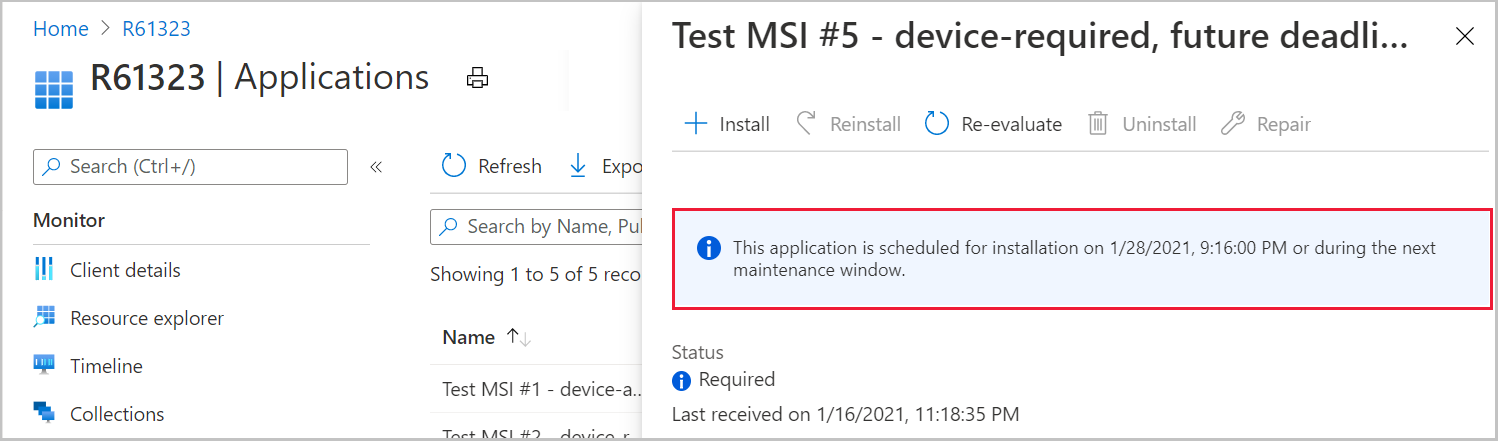
A opção, Um administrador deve aprovar uma solicitação para este aplicativo no dispositivo , não precisa mais ser definida na implantação disponível do dispositivo para aplicativos a serem listados no centro de administração. No entanto, recomendamos o uso da opção Um administrador deve aprovar uma solicitação para este aplicativo no dispositivo em implantações de aplicativos quando você tem um grande número de aplicativos disponíveis no dispositivo. Ao usar esta opção, ele adia o direcionamento de uma nova política para o cliente até que a instalação seja iniciada pelo administrador. Por não direcionar um grande número de políticas de aplicativo para o cliente, aumenta o desempenho dos servidores do site e do cliente. Para obter mais informações sobre como determinar o comportamento da instalação, consulte Quando o aplicativo será instalado no dispositivo?.
Analisar o estado de um aplicativo
- Entre no Centro de administração do Microsoft Intune.
- Em Dispositivos>Todos os dispositivos, escolha um dispositivo gerenciado pelo ConfigMgr.
- Selecione Aplicativos e depois selecione um aplicativo que tenha um Status de Obrigatoriedade.
- Analise os detalhes do agendamento para a instalação do aplicativo.
Quais aplicativos e ações estão disponíveis para minha versão do Gerenciador de Configurações?
O aplicativo exibido e as ações disponíveis dependem da versão do Gerenciador de Configurações. Use a tabela abaixo para ajudar a determinar quais aplicativos e ações estão disponíveis no centro de administração:
| Versão do Gerenciador de Configurações | Aplicativos exibidos | Ações disponíveis |
|---|---|---|
| Gerenciador de Configurações versão 2010 com dispositivos executando versões de cliente antes de 2010 | Aplicativos disponíveis no dispositivo com a opção Um administrador deve aprovar uma solicitação para este aplicativo no dispositivo definida na implantação.
Todas as aplicações disponíveis pelo utilizador |
Instalar Reinstalar |
| Gerenciador de Configurações versão 2010 com dispositivos executando versões cliente 2010 | Aplicativos disponíveis no dispositivo com a opção Um administrador deve aprovar uma solicitação para este aplicativo no dispositivo definida na implantação.
Todas as aplicações disponíveis pelo utilizador |
Instalar Reinstalar Reprovalie a Reparação da Desinstalação |
| Gerenciador de Configurações versão 2103 com dispositivos executando 2006 ou versões de cliente anteriores | Todas as aplicações direcionadas para o dispositivo Todas as aplicações de destino do utilizador relacionadas com o dispositivo. Por exemplo, os aplicativos direcionados ao usuário conectado, usuário principal e os aplicativos instalados anteriormente para o usuário são exibidos. |
Para aplicações disponíveis para utilizadores e dispositivos com o estado Um administrador tem de aprovar um pedido para esta aplicação na opção de dispositivo definida na implementação: Instalar Reinstalar Todas as outras aplicações apresentam o estado, mas não estão disponíveis ações |
| Gerenciador de Configurações versão 2103 com dispositivos que executam 2010 ou versões de cliente posteriores | Todas as aplicações direcionadas para o dispositivo Todas as aplicações de destino do utilizador relacionadas com o dispositivo. Por exemplo, os aplicativos direcionados ao usuário conectado, o usuário principal e os aplicativos instalados anteriormente para o usuário são exibidos |
Instalar Reinstalar Reprovalie a Reparação da Desinstalação |
Quando o aplicativo será instalado no dispositivo?
Use a tabela a seguir para determinar o comportamento da instalação no dispositivo ao instalar um aplicativo do centro de administração:
| Opções de implantação | O cliente requer sincronização de política antes da instalação | O cliente precisa estar online para colocar a instalação em fila |
|---|---|---|
| Dispositivo necessário | Sim | Sim |
| Dispositivo disponível | Sim | Sim |
| O dispositivo requer aprovação | Não | Não A instalação ocorrerá quando o cliente estiver online |
| Usuário necessário | Sim | Sim |
| Usuário disponível | Não | Não A instalação ocorrerá quando o cliente estiver online |
| O usuário requer aprovação | Não | Não A instalação ocorrerá quando o cliente estiver online |
Problemas conhecidos
Os aplicativos substituídos são exibidos
Os aplicativos substituídos serão exibidos na página Aplicativos. No entanto, o aplicativo substituto será instalado no dispositivo. Por exemplo, ApplicationA foi substituído por ApplicationB. Um administrador seleciona ApplicationA para instalação no dispositivo.
ApplicationB está instalado no dispositivo.

